Excel软件怎么制作复合饼图操作教学
时间:2022-11-08 来源:系统城官网
Excel软件怎么制作复合饼图操作教学。我们在统计数据的时候,如果只是一堆复杂的数据,那么在观看起来的时候就会给用户造成一些疲劳的感觉。所以我们可以尽量将数据制作成图表的方式,直观的展示。那么接下来我们一起来看看Excel软件怎么制作复合饼图的方法吧。
操作步骤:
一、数据处理
即先将表格里的数据按照从大到小排序。
因为Excel在划分第二个饼图时默认是按照系列的位置来划分的,即它默认是将表格的最后四个系列合并为其它类,在第二个饼图中具体表现。
所以我们预先将数据进行降序排序,可以保证数值最小的后四个系列在第二饼图区。
表格的数据排序完后,如下:

二、插入图表
选中表格,点击菜单的【插入】-【插入饼图或圆环图】-【复合饼图】。
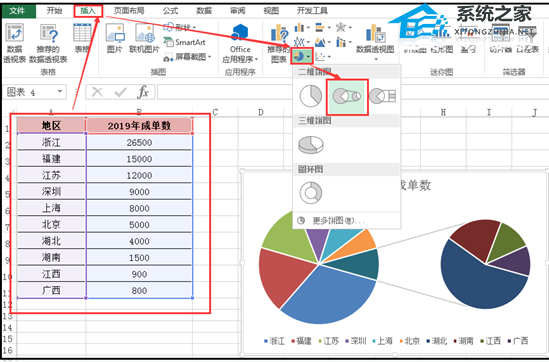
三、添加数据数据标签及类别
为了更清楚地知道饼图的区域及数值,我们可以给图表添加数据标签及类别。
选中图表,右键选择【添加数据标签】。
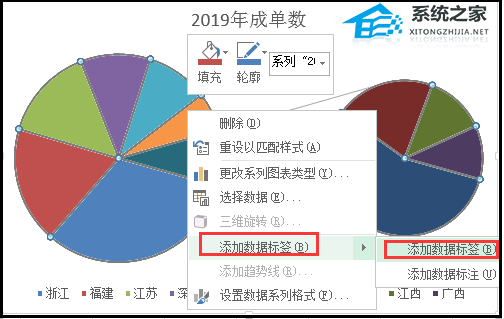
图表上的数值添加好后,再次选择图表右键-【设置数据标签格式】,在弹出的【设置数据标签格式】对话框里,将【类别名称】勾选起来。

这时,可以看到图表添加了对应的数值及类别。
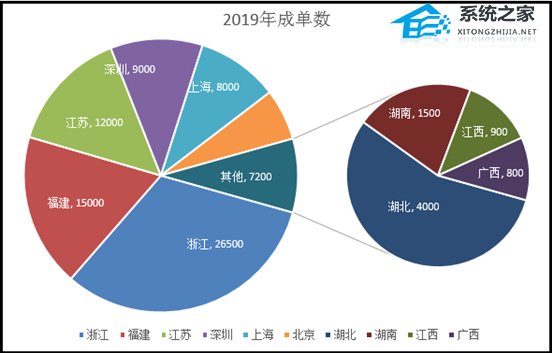
四、修改图表
以上饼图,我们可以看到第二个饼图包含四个区域,若我想第二个饼图包含5个区域,那就可以通过修改图表,设置它的数据系列格式实现。
即选中图表,右键-【设置数据系列格式】,在打开的对话框里,可以看到“系统分割依据。
”默认是按位置,“第二绘图区中的值”默认是4。这时,我们可以将“第二绘图区中的值”设置为5。
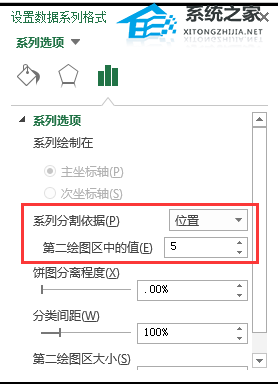
设置完后,就可以看到有5个区域合并为第一个饼图的其他选项,相应第二个饼图就包含5个区域了。

补充说明:
在【设置数据系列格式】对话框里,我们可以看到“系统分割依据”里面有4个选项,分别为:位置、值、百分比值、自定义。这说明我们可以分别根据这四个选项来划分第一个饼图、第二个饼图的区域。
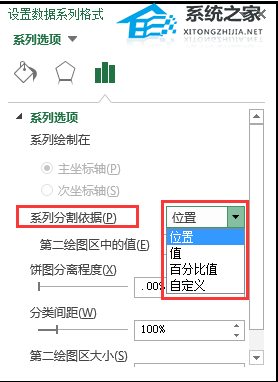
由于前面在插入图表前,我们已经有将数据按从大到小排序了,所以我们刚才是直接按位置来划分。
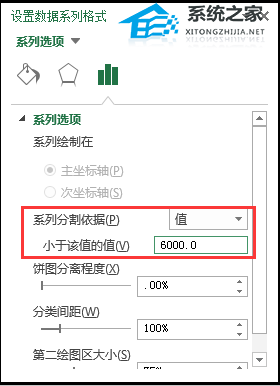
当然,我们也可以选择“系统分割依据”按值划分,值小于“6000”。
同样道理,大家也可以试试使用其他选项来划分看看效果。
所以看到这里,大家应该会问,第一步的将数据排序是不是也可以不做?
没错,数据不排序也可以。只要在插入图表后,将“系统分割依据”设置为按值就可以。
当然,如果第二绘图区不想要饼图的,也可以用条形图,设置方法都一样,不同的是在插入图表时选择【复合条形图】。

相关信息
-
-
2023/08/16
WPS如何只设置一页为横向?WPS文档将其中一页设置为横向教程 -
2023/08/13
PPT无法复制粘贴怎么办?PPT无法复制粘贴的解决方法 -
2023/08/06
Word页面颜色怎么设置白色?Word页面颜色设置白色方法
-
-
IDM怎么更改下载路径?IDM更改下载路径的方法
IDM是一款功能强大的下载管理器,它允许用户高效地下载文件。默认情况下,IDM会将文件下载到预设的文件夹中,但有时候用户可能希望更改下载路径以满足个人需求或组织文件。本文将...
2023/08/06
-
Snipaste如何设置中文?Snipaste设置中文的方法
Snipaste如何设置中文?Snipaste是一款功能丰富的截图工具,它提供了许多方便的功能和选项,此外支持多种语言设置,包括中文。如果你想将Snipaste设置为中文界面,可以按照以下步骤进...
2023/08/06
系统教程栏目
栏目热门教程
- 1 打开office显示:你的office许可证有问题,你可能是盗版软件的受害者怎么办?
- 2 百度网盘内容有违规内容无法下载怎么办?百度网盘内容有违规内容无法下载解决办法
- 3 剪映Windows电脑专业版的草稿默认保存路径在哪?
- 4 打开office提示“为什么要冒险?获取正版office”要怎么解决?
- 5 office显示:你的office许可证有问题,你可能是盗版软件的受害者怎么办?
- 6 Steam中怎么玩CSGO游戏的躲猫猫模式?steam开启CSGO躲猫猫模式方法教学
- 7 剪映Windows专业电脑版媒体丢失怎么办?
- 8 Epic平台中打不开NBA2K21没有反应怎么办?
- 9 PS网页版在线制作入口_Photoshop网页版网址
- 10 致命错误:Unhandled e0434352h Exception at 7538845dh怎么办?
人气教程排行
- 1 win10系统激活工具推荐
- 2 打开office显示:你的office许可证有问题,你可能是盗版软件的受害者怎么办?
- 3 2021索尼imx传感器天梯图 imx传感器天梯图排行榜2021
- 4 vivo手机可以安装华为鸿蒙系统吗?vivo鸿蒙系统怎么申请?
- 5 Win10 21H1值得更新吗 到底要不要升级到21H1
- 6 百度网盘内容有违规内容无法下载怎么办?百度网盘内容有违规内容无法下载解决办法
- 7 鸿蒙系统到底好不好用?鸿蒙系统的优点和缺点介绍
- 8 Win10 21H1和20H2哪个好 21H1和20H2系统详细对比
- 9 系统开机提示“please power down and connect the...”怎么办?
- 10 剪映Windows电脑专业版的草稿默认保存路径在哪?
站长推荐
热门系统下载
- 1 Windows 10 微软官方安装工具
- 2 微软 MSDN原版 Windows 7 SP1 64位专业版 ISO镜像 (Win7 64位)
- 3 微软MSDN 纯净版 Windows 10 x64 21H2 专业版 2022年4月更新
- 4 微软MSDN 纯净版 Windows 10 x64 22H2 专业版 2022年10月更新
- 5 微软 MSDN原版 Windows 7 SP1 64位旗舰版 ISO镜像 (Win7 64位)
- 6 微软MSDN 纯净版 Windows 10 x86 22H2 专业版 2022年10月更新
- 7 微软 MSDN原版 Windows 7 SP1 32位专业版 ISO镜像 (Win7 32位)
- 8 微软 MSDN原版 Windows XP SP3 32位专业版 ISO镜像
- 9 微软 MSDN原版 Windows 7 SP1 32位旗舰版 ISO镜像 (Win7 32位)
- 10 微软MSDN Windows 10 x64 20H2 2020年10月更新19042.631




